
Procesorul central, care este unul dintre elementele principale ale oricărui computer, eliberează o cantitate semnificativă de căldură în timpul funcționării și, prin urmare, necesită o răcire intensivă.
Deteriorarea radiatorului poate fi cauzată de o defecțiune a ventilatorului, poluarea puternică a radiatorului, contactul slabă între CPU și radiatorul, pagubele provocate de pasta termoconductoare de uscare, și așa mai departe. N.
Știți că depășirea temperaturii admise afectează în mod negativ fiabilitatea procesorului și duce la defectarea prematură a acestuia. În exterior, se poate manifesta prin blocări frecvente, reboot spontan sau oprirea calculatorului.
După cum puteți vedea, monitorizarea temperaturii procesorului este o verificare foarte importantă, în special cu orice manifestare a funcționării instabile a calculatorului.
În cazul unei încărcături serioase, care este, de exemplu, un joc de computer modern, temperatura procesorului poate crește la 60 de grade. Pe scurt, este de dorit ca temperatura de funcționare a procesorului dvs. să nu crească peste 50-55 de grade.
Este recomandat, fara gres, pentru a controla temperatura procesorului, în cazul unor situații de urgență, care includ achiziționarea unui computer nou, înlocuiți ventilatorul de răcire, apariția unor defecțiuni în operare pe calculator, și așa mai departe. D.
Controlul temperaturii procesorului
Cea mai ușoară modalitate de a monitoriza temperatura procesorului cu ajutorul unuia dintre programele speciale, care pe Internet este destul de mult. De exemplu, programul gratuit Speccy este destul de potrivit. Această utilitate convenabilă și ușoară vă permite să monitorizați temperatura curentă a tuturor componentelor calculatorului, inclusiv a fiecărui nucleu al procesorului.
Astăzi vreau să vă prezint un alt program simplu, convenabil și complet gratuit conceput pentru a monitoriza temperatura procesorului. Programul Core Temp vă permite să monitorizați temperatura procesorului în timp real și să aveți o serie de alte calități utile.
Core Temp program
Descărcați programul Core Temp mai bine de pe site-ul oficial al dezvoltatorului. Instalarea programului este standard și nu necesită explicații. Singurul lucru pe care ar trebui să i se acorde atenție în timpul instalării este acela că mai multe inutile încearcă să se instaleze împreună cu programul necesar. Prin urmare, atunci când apar ferestre asemănătoare cu fereastra prezentată în figură, trebuie să faceți clic pe butonul "Skip" în locul butonului "Next".
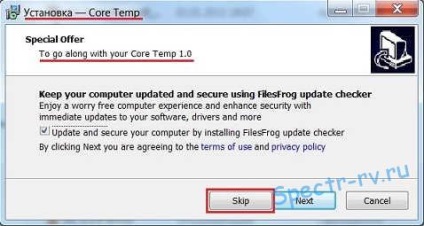
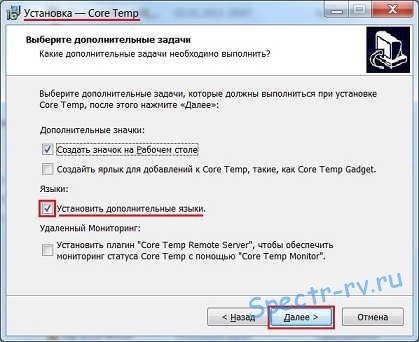

Principala atenție este acordată indicatorilor de temperatură. Aici sunt afișate nu numai valorile actuale ale temperaturii centrale ale procesorului, dar și valorile temperaturii minime și maxime observate în timpul observării. Iată sarcina miezurilor procesoarelor.
Cantitatea Tj max este temperatura maximă admisă a structurii. Depășirea acestei temperaturi poate provoca o distrugere termică ireversibilă a structurii semiconductoare.
Utilizând meniul "Opțiuni", puteți configura setările programului în funcție de cerințele dvs.

Este posibil să selectați un mod în care programul să fie difuzat simultan cu Windows. Aici puteți activa și modul "mini", în care vor fi afișate numai ferestrele principale în fereastra programului.


Core Temp Gadget
Descărcați gadgetul din același site ca și programul principal. Pentru a face acest lucru, scăpând chiar mai jos, găsiți descrierea obiectului gadget prezentat în figură.
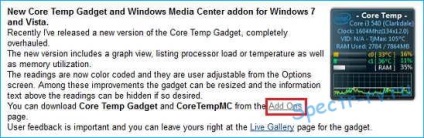

Dacă nu aveți nevoie de program, închideți fereastra. Nu trebuie să închideți complet programul. Pentru a apela Core Temp, faceți dublu clic pe oricare dintre elementele sale din zona de notificare (tava de sistem).
Gadgetul în cauză are, de asemenea, propriile setări, care includ selectarea numărului de parametri afișați și modificarea designului de culoare.
Asta, se pare, este tot ce vroiam să vă spun astăzi. Acum aveți suficiente informații pentru a evalua programul Temp Core și comparați-l cu alte instrumente pentru monitorizarea temperaturii procesorului. Vă mulțumesc pentru atenție.
Cu sinceritate, Vladimir (Spectr-rv.ru).
Vă recomand, de asemenea, să citiți:
O listă cu postări similare vă este furnizată de pluginul YARPP.